Se quiser diversificar as suas publicações no Facebook, pode simplesmente mudar o tipo de letra. Para isso, seleccionei os 3 métodos mais convenientes em diferentes dispositivos. Pode utilizar serviços online que funcionam tanto na versão móvel como na versão desktop. Além disso, adicione uma extensão ao Google Chrome, que lhe permite alterar o tipo de letra em 2 cliques.
Que ferramenta ou extensão de mudança de tipo de letra é melhor utilizar?
Estão disponíveis muitas ferramentas e extensões para alterar o tipo de letra, e pode ser difícil determinar qual é a melhor para utilizar. Eis algumas ferramentas e extensões populares de alteração de tipo de letra e as respectivas características:
O LingoJam é uma óptima opção se estiver à procura de uma ferramenta simples de mudança de tipo de letra que ofereça uma vasta gama de tipos de letra e estilos. Um dos seus pontos fortes é a sua interface de fácil utilização, que lhe permite converter rápida e facilmente o seu texto em diferentes tipos de letra. No entanto, alguns utilizadores referiram que nem todos os tipos de letra são compatíveis com o Facebook.
A Сool Symbol é uma ferramenta de alteração de tipo de letra que se concentra mais na adição de símbolos e emojis ao seu texto, mas também lhe permite alterar o tipo de letra do seu texto. É uma óptima opção se pretender adicionar caracteres divertidos e únicos à sua publicação no Facebook. No entanto, alguns utilizadores referiram que a ferramenta pode, por vezes, apresentar falhas e pode não funcionar corretamente em todos os dispositivos.
Typeface é uma extensão gratuita para o Chrome que lhe permite criar e editar texto em diferentes tipos de letra, tamanhos e estilos. Pode inserir o seu próprio texto numa janela e, em seguida, escolher o tipo de letra que pretende, o seu tamanho e estilo. Depois, pode copiar o texto e colá-lo na janela pretendida.
Depois de testar muitos serviços semelhantes, estes 3 foram os mais convenientes para mim. Vale a pena utilizar os dois primeiros a partir de um smartphone. Se estiver a utilizar o Facebook num PC, então é melhor utilizar o terceiro método. De seguida, descrevo como utilizar cada uma destas ferramentas ou extensões.
Como alterar o tipo de letra de uma publicação no Facebook utilizando o LingoJam?
O LingoJam é uma ferramenta no seu browser. Assim, pode utilizar o LingoJam a partir de qualquer dispositivo. Abaixo, descreverei os métodos para usar o LingoJam nos navegadores Mac e iPhone.
Para alterar o tipo de letra de uma publicação do Facebook utilizando o LingoJam no Mac, siga estes passos:
- Abra um navegador Web e aceda ao sítio Web do LingoJam.
- Na janela da esquerda, escreva o texto.
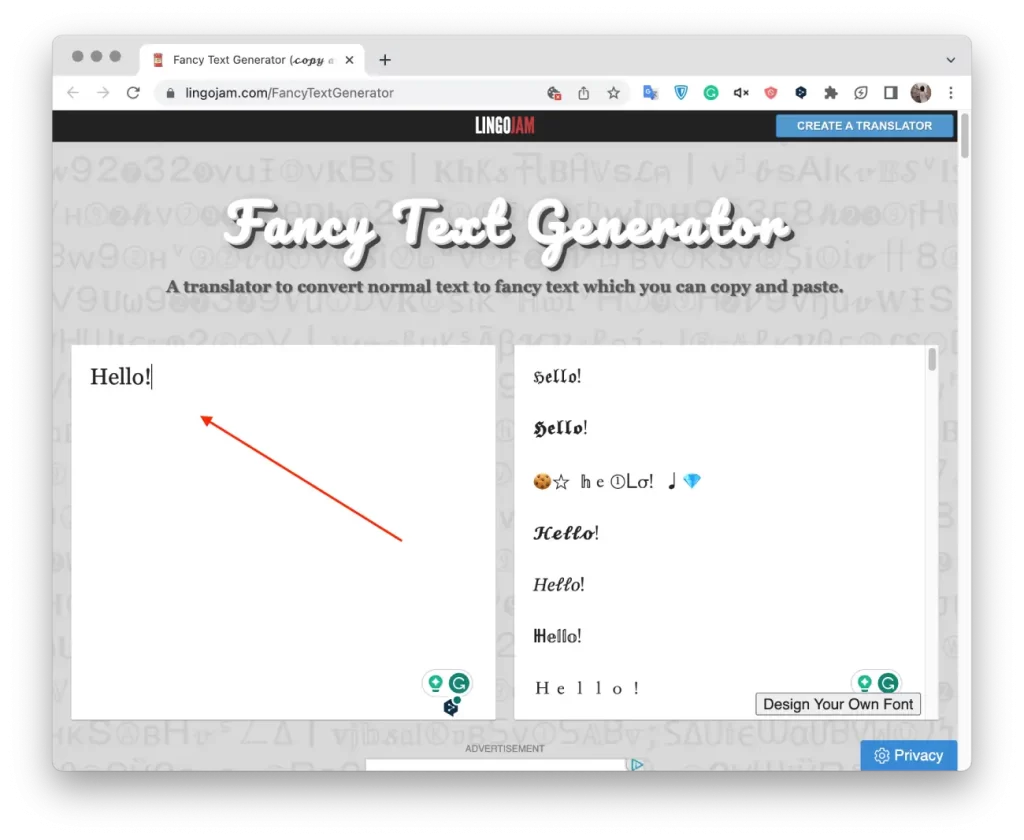
- Verá diferentes opções de tipo de letra no lado direito do ecrã.
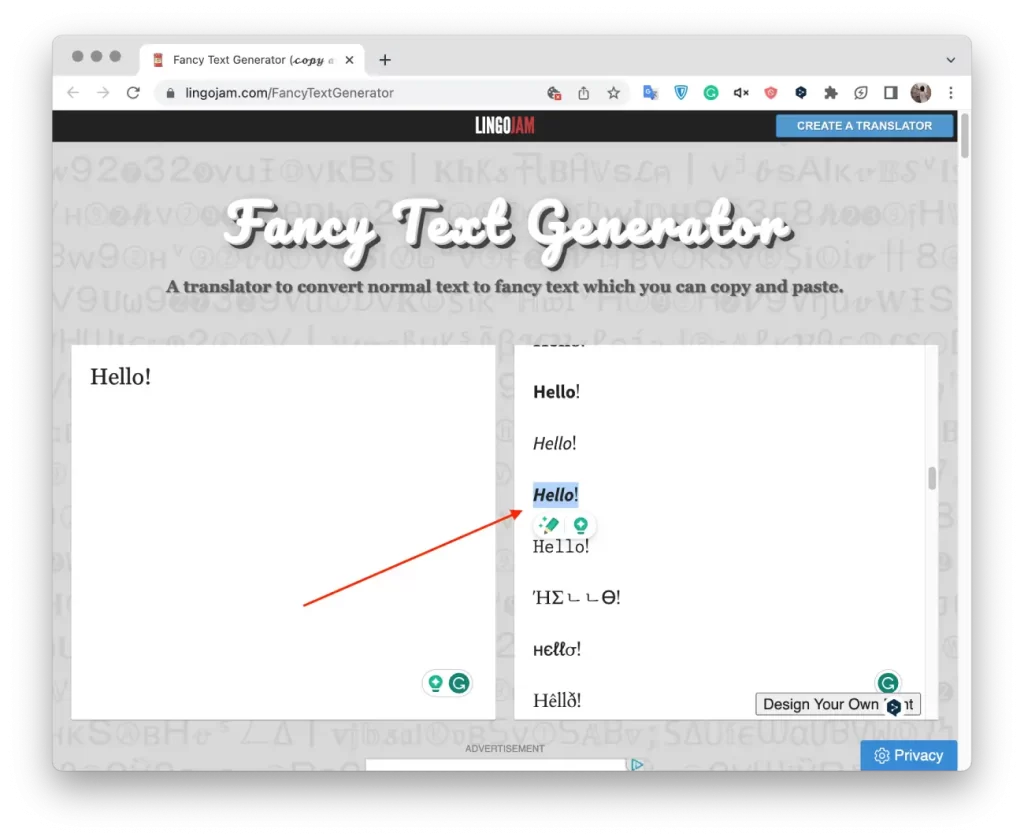
- Seleccione a opção adequada e copie-a. Utilize o rato ou o atalho de teclado “Ctrl + C” no Windows ou “Command + C” no Mac.
- Em seguida, abra o Facebook noutra janela e clique na janela para criar uma publicação.
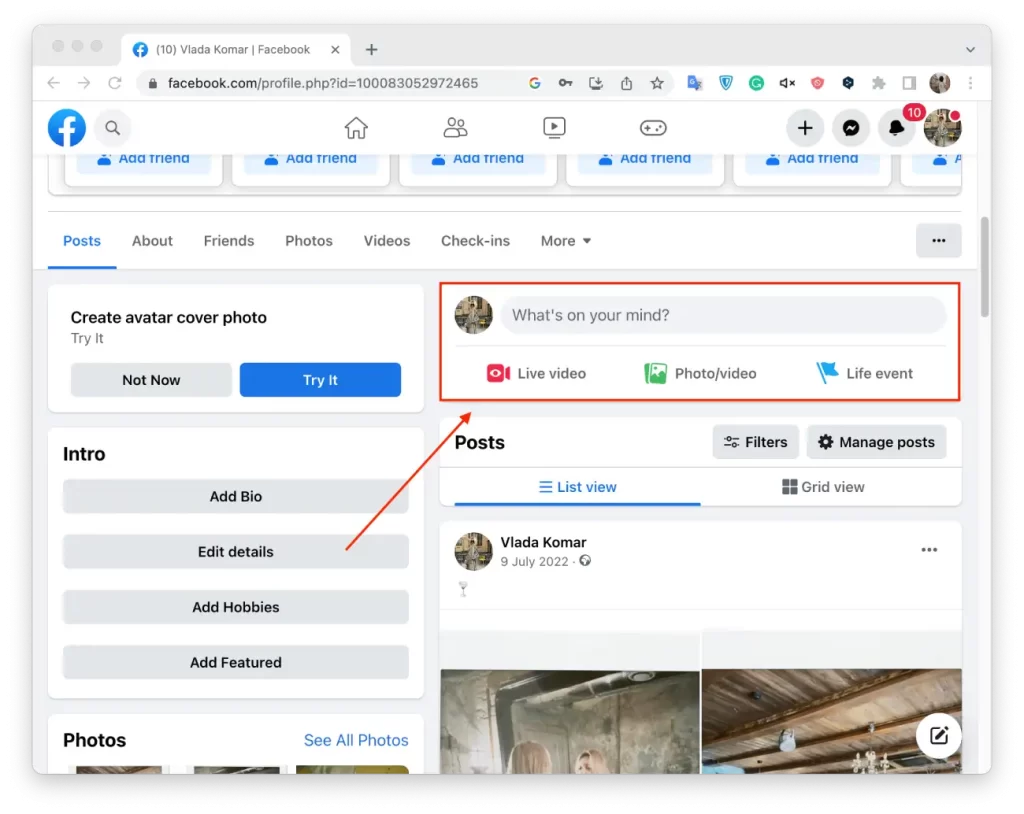
- Na caixa de texto da sua publicação, cole o texto convertido e prima “Ctrl + V” no Windows ou “Command + V” no Mac.
- Em seguida, publique a publicação.
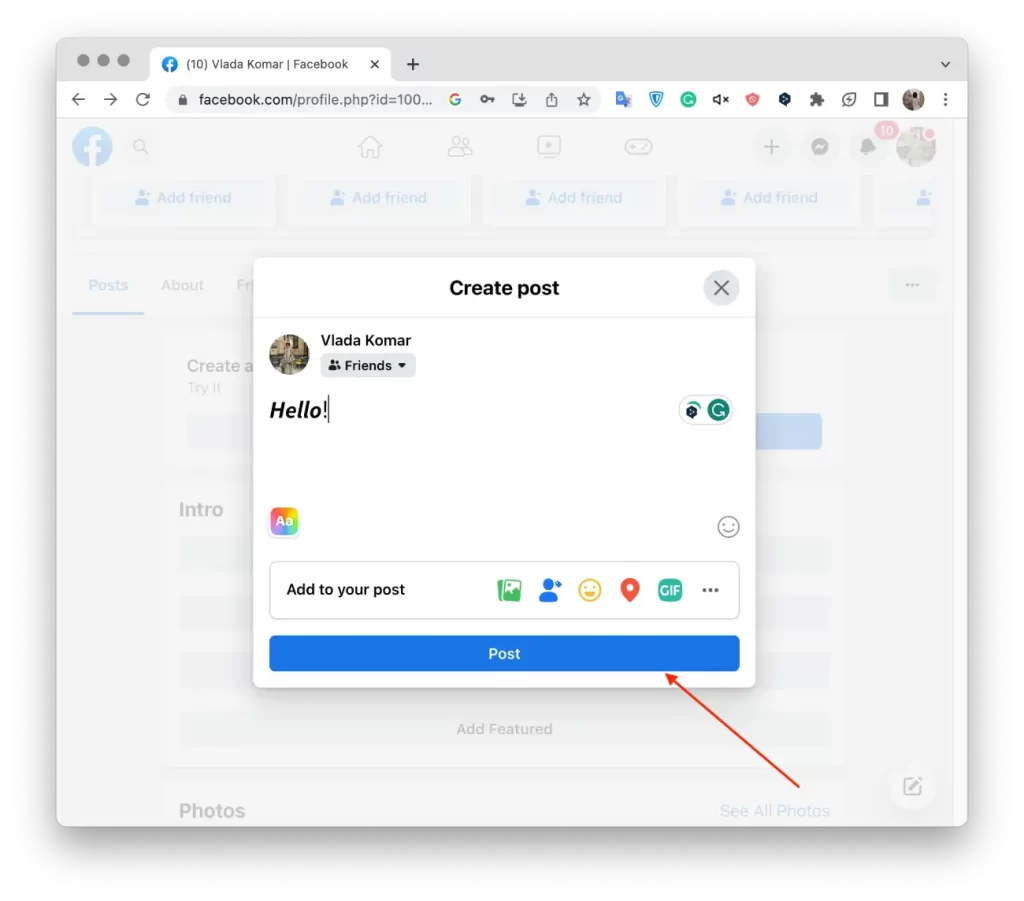
Para alterar o tipo de letra de uma publicação do Facebook utilizando o LingoJam no iPhone, siga estes passos:
- Abra o LingoJam no browser do seu smartphone.
- Em seguida, escreva o texto na janela superior.
- Toque sem soltar no texto para o selecionar.
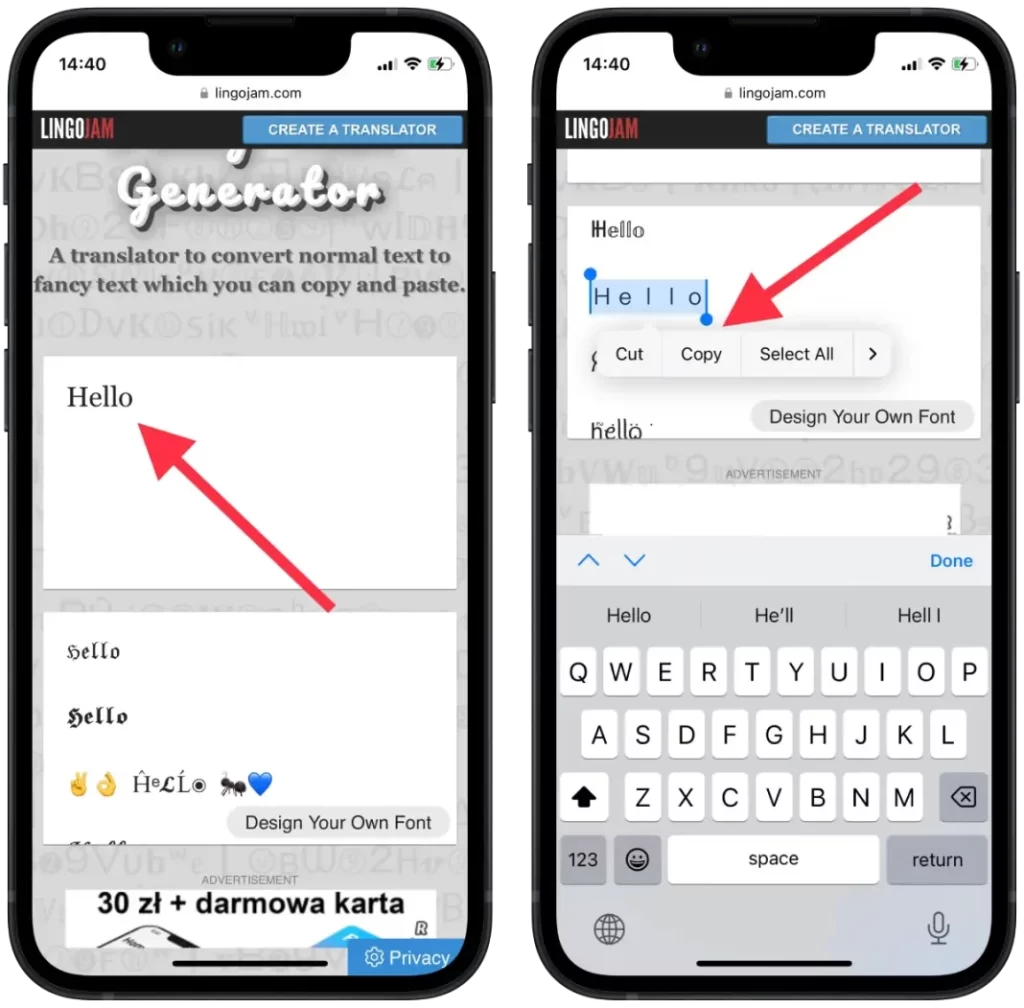
- Em seguida, abra a aplicação do Facebook e crie uma nova publicação.
- Toque sem soltar no ecrã para inserir o texto.
- Toque no botão “Publicar” para publicar a sua publicação actualizada no Facebook.

Tenha em atenção que nem todos os estilos de letra podem ser compatíveis com o Facebook, pelo que se recomenda que pré-visualize a sua publicação para se certificar de que o tipo de letra é apresentado corretamente antes de a publicar.
Como alterar o tipo de letra de uma publicação no Facebook utilizando o Сool Symbol?
Em seguida, descrevo como utilizar o Cool Symbol no seu PC e no seu smartphone. A utilização do Cool Symbol é semelhante à do LingoJam, que expliquei na secção anterior.
Para alterar o tipo de letra numa publicação do Facebook utilizando o Сool Symbol no Mac, siga estes passos:
- Abra o seu navegador Web e aceda ao sítio Web Cool Symbol.
- Selecionar a secção “Alterador de tipo de letra”.
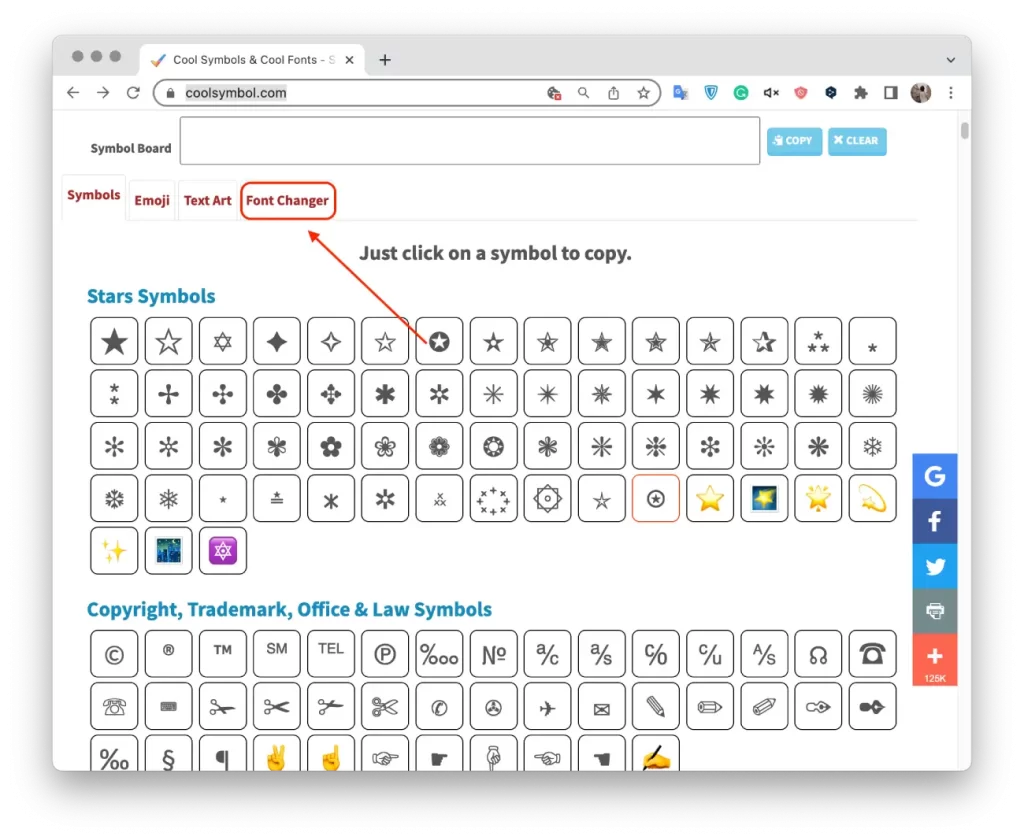
- Em seguida, escreva o seu texto na caixa.
- Em seguida, seleccione a opção adequada e clique em “Copiar”.
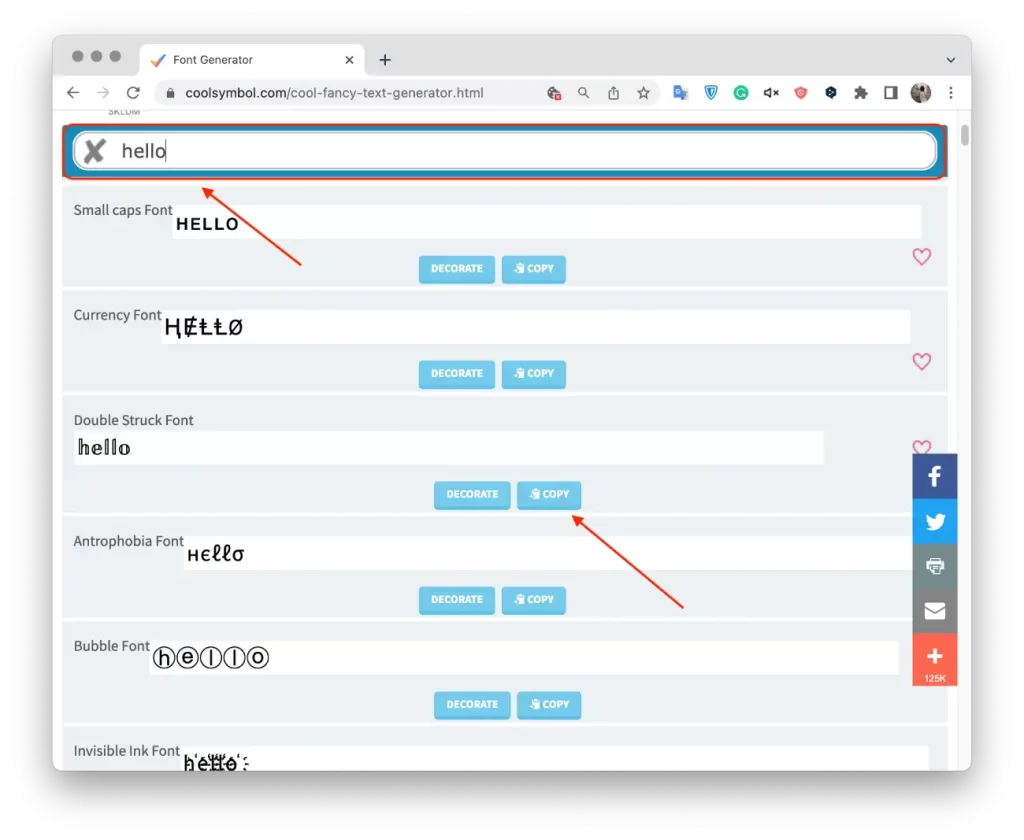
- Em seguida, abra o Facebook noutra janela e clique para criar a publicação.
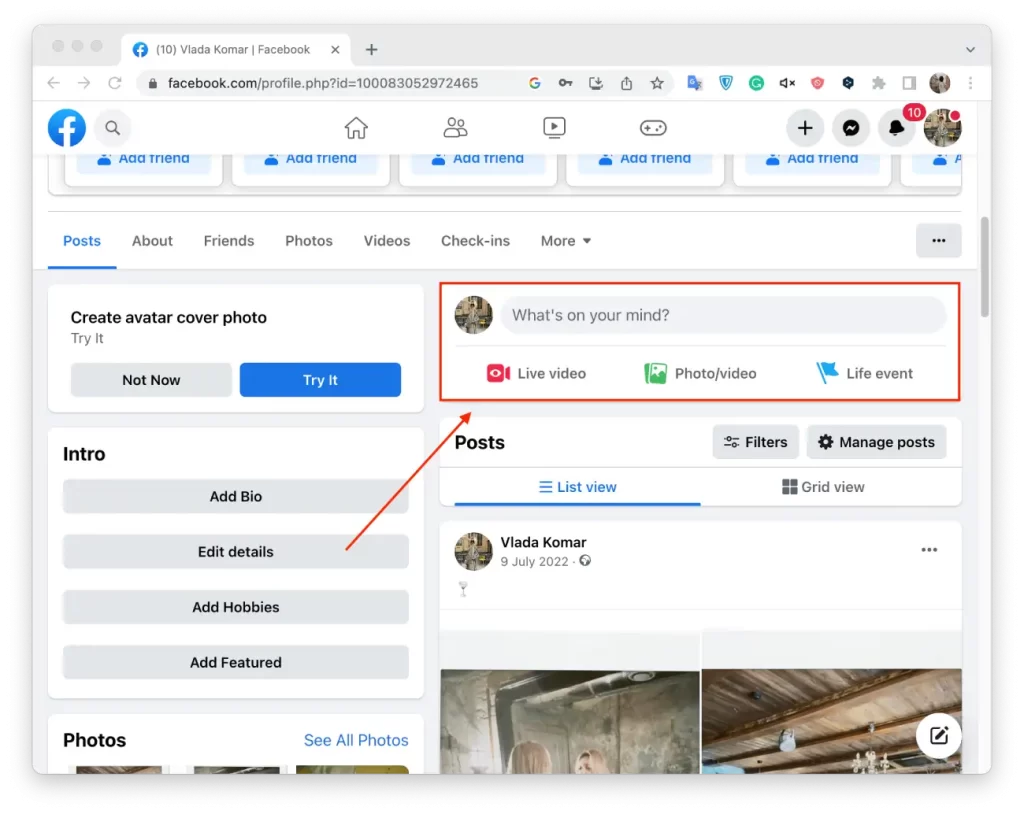
- Na caixa de texto da sua publicação, cole o texto convertido e prima “Ctrl + V” no Windows ou “Command + V” no Mac.
- Depois, publique a publicação.
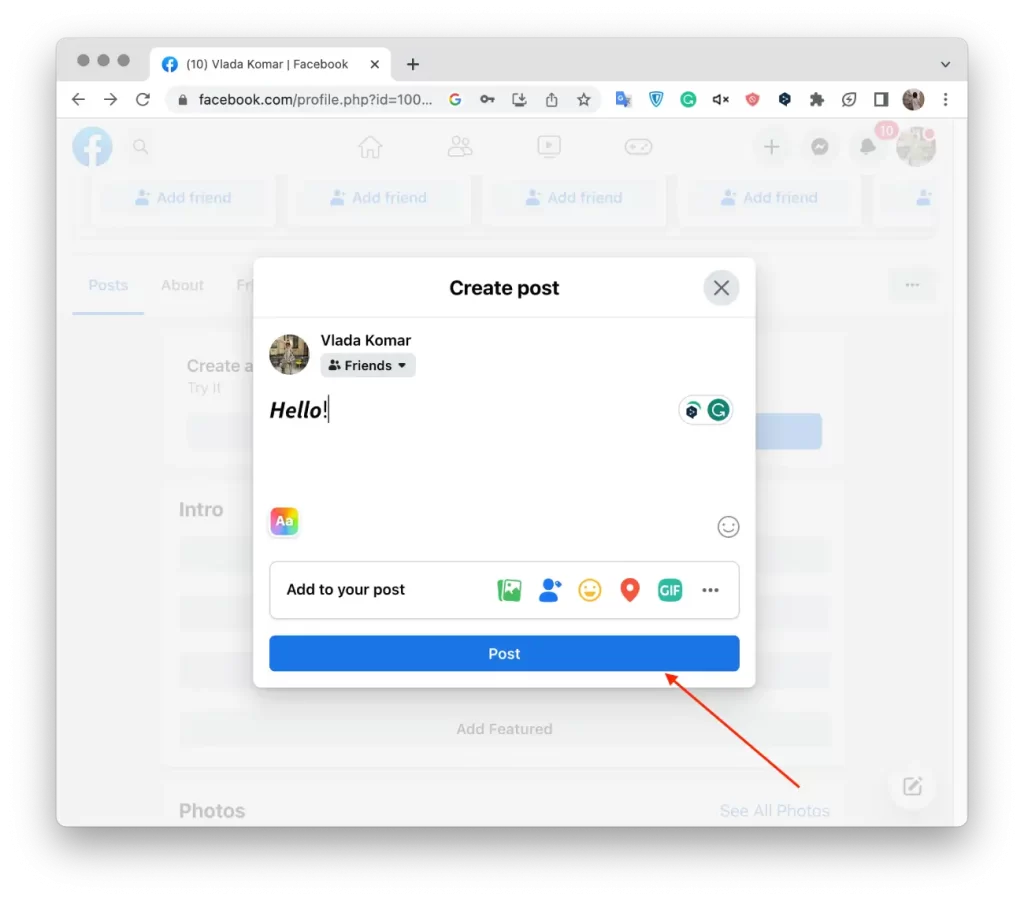
Para alterar o tipo de letra de uma publicação do Facebook utilizando o Сool Symbol no iPhone, siga estes passos:
- Aceda a Símbolo fixe no seu iPhone.
- Selecionar a secção “Alterador de tipo de letra”.
- Em seguida, escreva o seu texto na caixa.
- Em seguida, seleccione a opção e clique em “Copiar”.
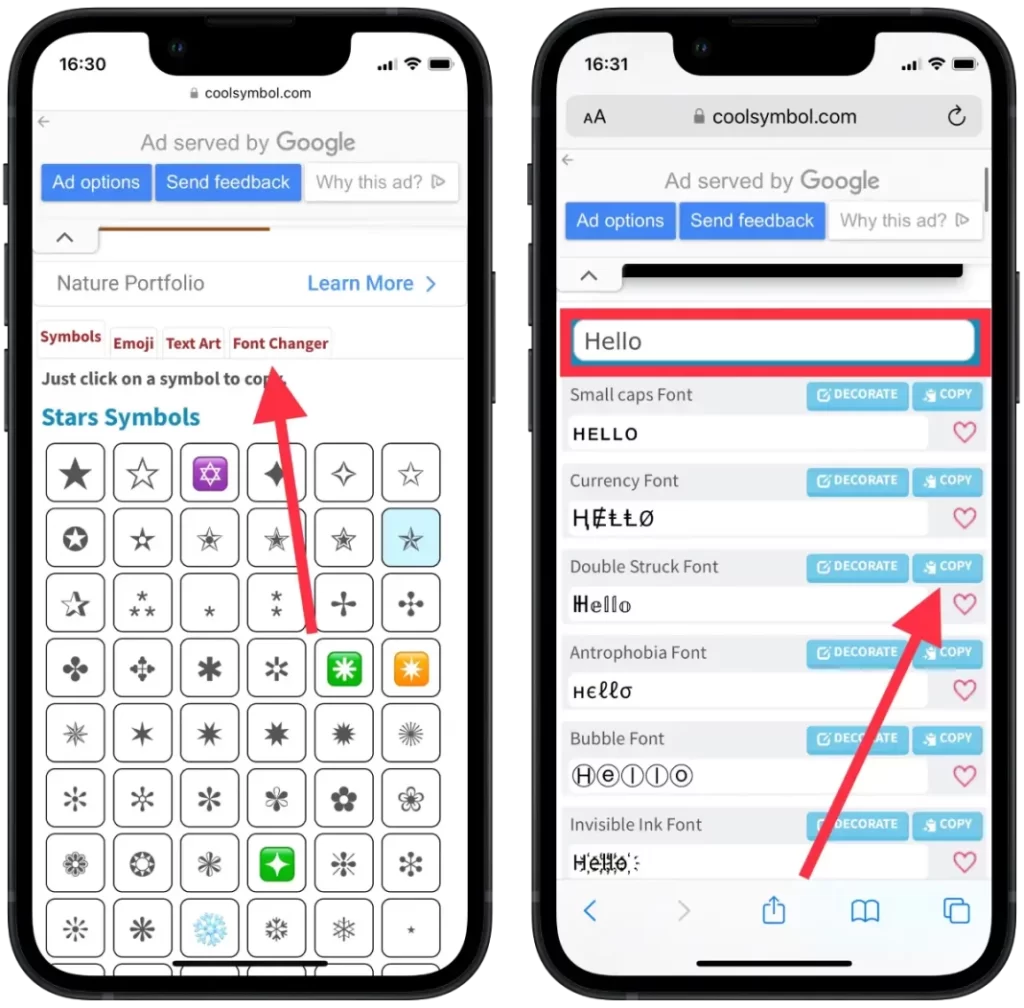
- Em seguida, abra a aplicação do Facebook e crie uma nova publicação.
- Toque sem soltar no ecrã para inserir o texto.
- Toque no botão “Publicar” para publicar a sua publicação actualizada no Facebook.
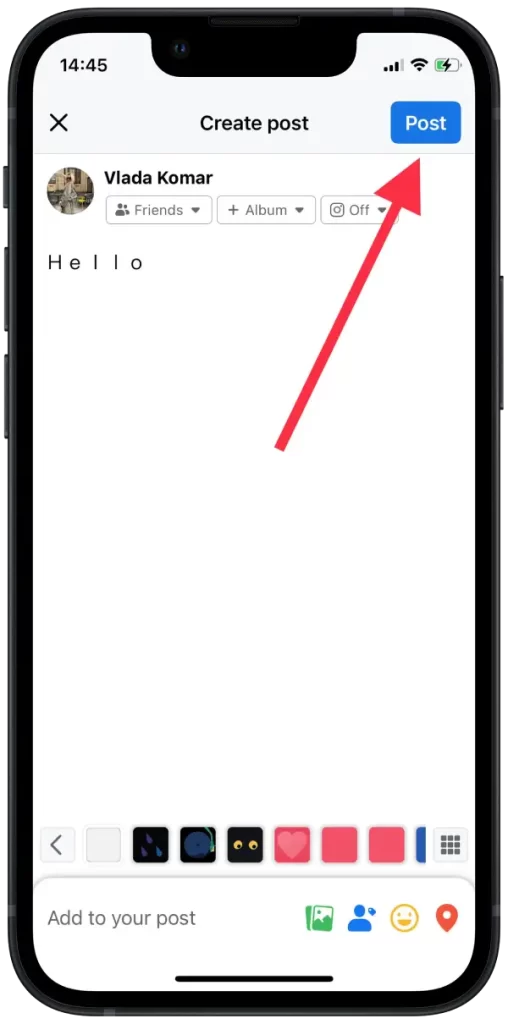
Também pode utilizar o Símbolo de cor para copiar arte de texto, emoji e símbolos. Assim, pode experimentar para adicionar o elemento que pretende à sua publicação no Facebook.
Como alterar o tipo de letra numa publicação do Facebook utilizando um Tipo de letra ou uma fonte?
Fonte ou tipo de letra é uma ferramenta que pode ser adicionada a um navegador Web, como o Google Chrome, para permitir aos utilizadores alterar o estilo da fonte do texto numa página Web. Se utilizar o Facebook ou outro site de rede social através de um browser no seu PC, este método funcionará melhor para si. É mais prático porque não é possível abrir outros sites para alterar o tipo de letra na janela ativa.
Para alterar o tipo de letra numa publicação do Facebook utilizando uma Fonte ou um tipo de letra, siga estes passos:
- Primeiro, tem de abrir a loja Web do Chrome, a janela da extensão Font or typeface – Different fonts. Para o fazer, clique na ligação.
- Em seguida, clique em “Adicionar ao Chrome”.
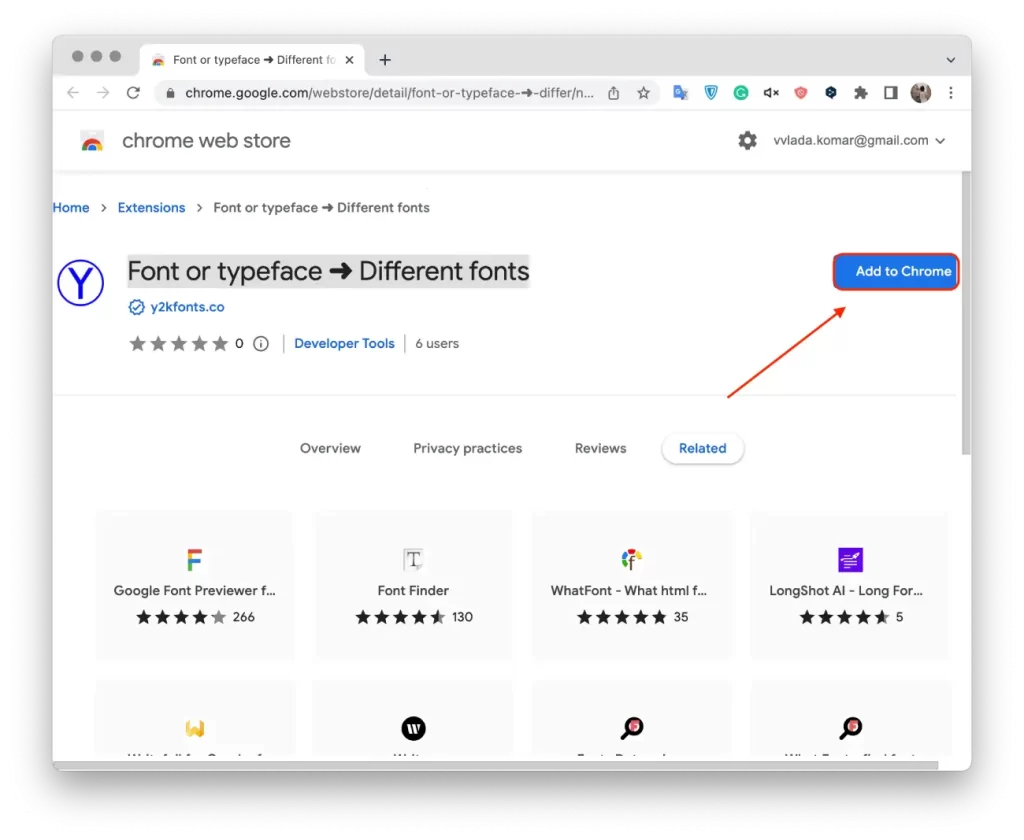
- Confirme as suas acções e clique em “Adicionar extensão”.
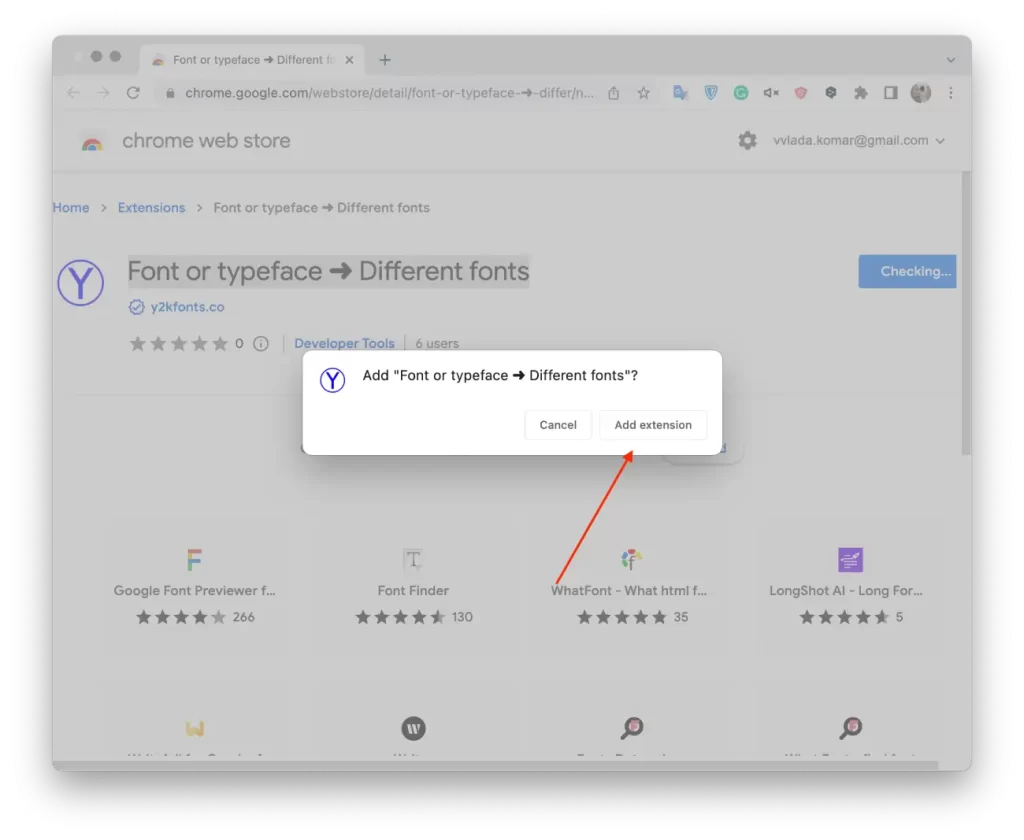
- Em seguida, abra o Facebook.
- Clique no ícone da extensão.
- Na caixa, introduza o texto.
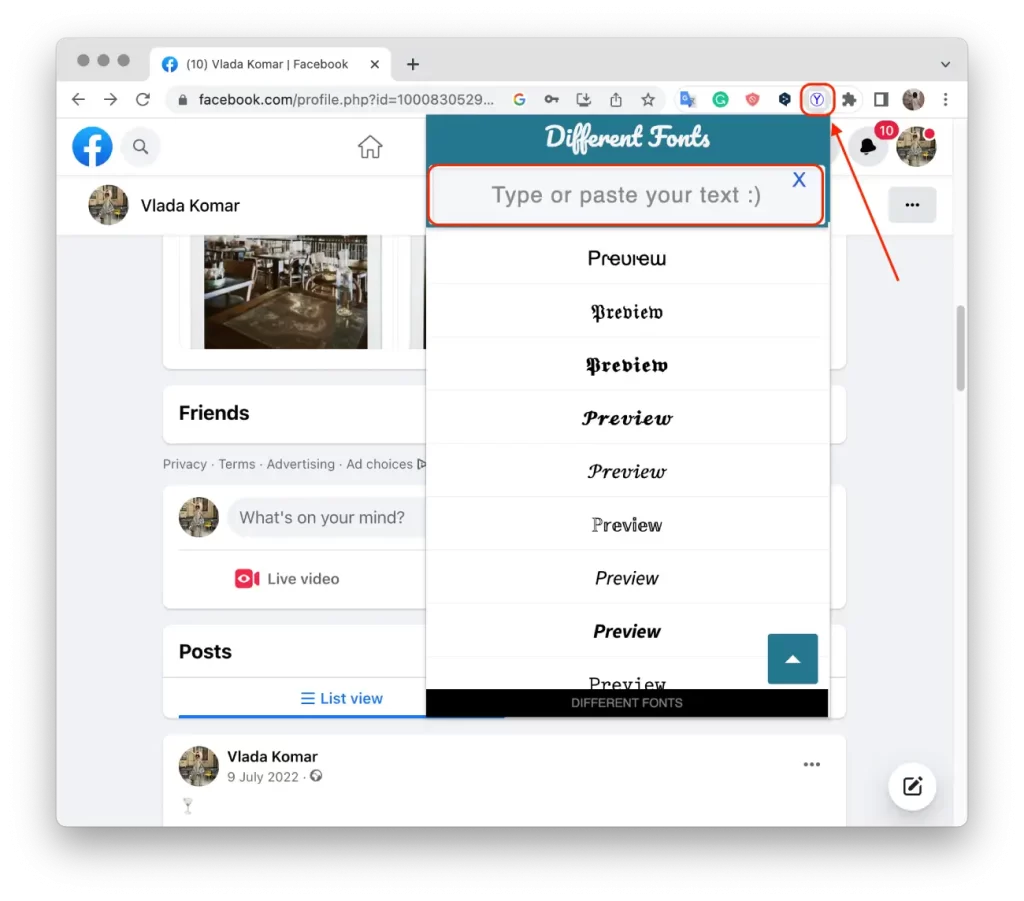
- Em seguida, clique na opção que pretende e esta é automaticamente copiada.
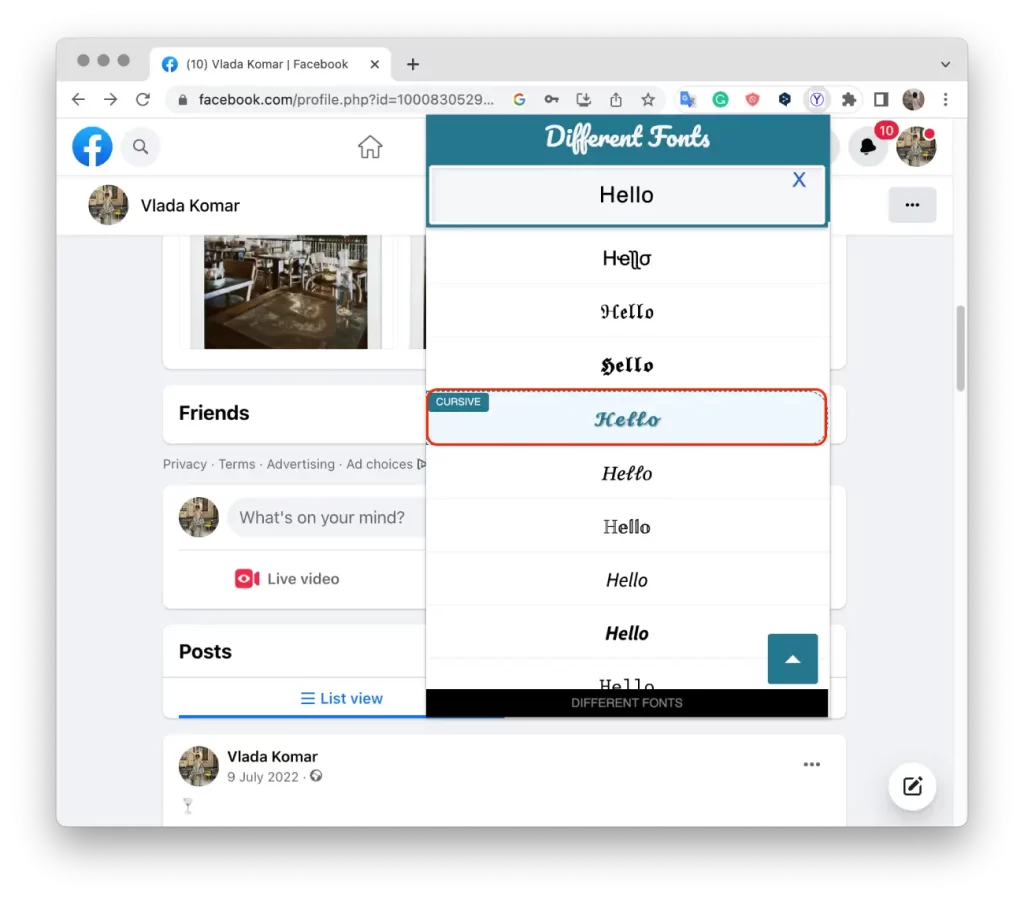
- Em seguida, cole esse texto na caixa do Facebook.
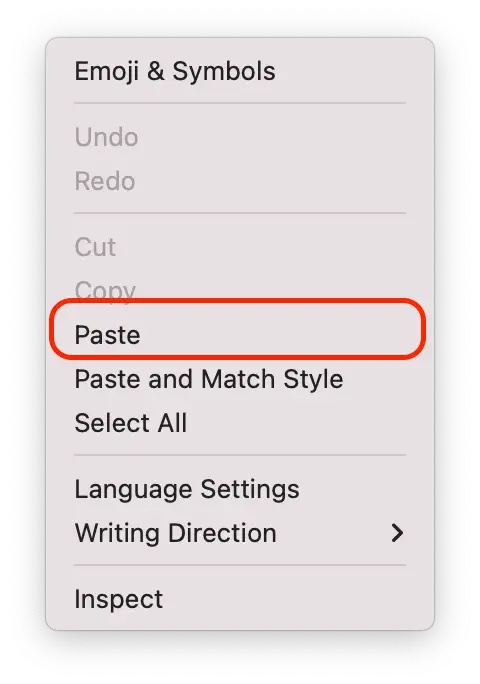
- E clique em “Publicar“.
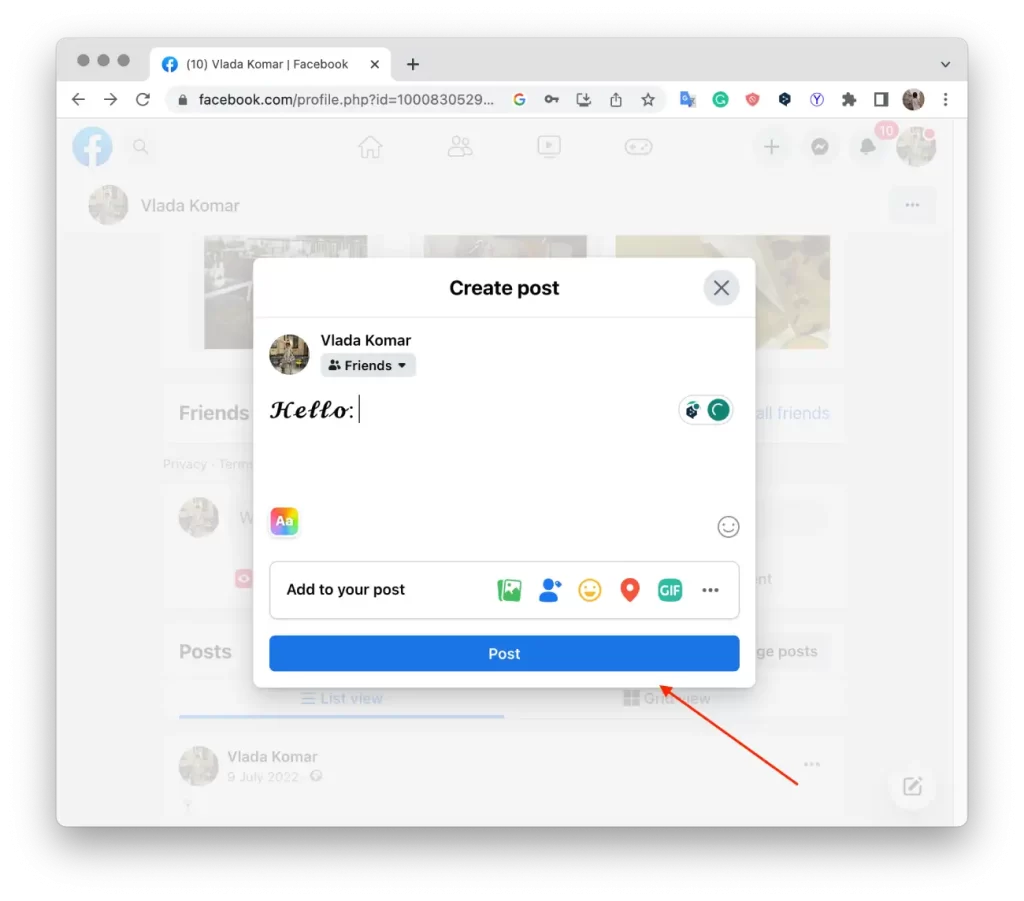
Depois de adicionar a extensão ao seu navegador Google Chrome, pode alterar o tipo de letra muito mais rapidamente. Tudo o que tem de fazer é clicar no ícone da extensão e escrever o texto. Por isso, escolha este método se precisar de alterar o tipo de letra utilizando o seu PC.










